Formas de invocación
- Menú ModPlus
- Paleta ModPlus
- Cinta de AutoCAD
- Línea de comandos: _mpTableFromEntities
Icono
Noticias y artículos relacionados
Uso
El Complemento permite crear una tabla a partir de primitivas. Para crear la tabla se requieren al menos dos líneas verticales y dos horizontales. Si varios objetos de texto caen en una misma celda, se combinan en un solo objeto de texto. Al iniciar el Complemento aparece la ventana de configuración:
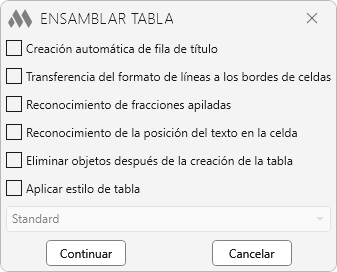
Creación automática de la fila de título – si sobre la tabla, a una distancia permitida determinada, se selecciona un objeto de texto, este se añadirá automáticamente en la nueva fila superior de la tabla como encabezado con el estilo de celda "Nombre".
Transferencia del formato de líneas a los bordes de celdas – aplica el grosor y estilo de las líneas que forman la tabla a los bordes de las celdas. Si la línea tiene grosor cero y color gris (índice 8), a la celda se le asigna un borde invisible.
Reconocimiento de fracciones apiladas – analiza los objetos seleccionados en busca de fracciones partidas con línea horizontal y las convierte en celdas con la representación correcta en forma de fracción.
Reconocimiento de la posición del texto en la celda – cuando está activada, analiza la posición del texto en la celda y asigna la alineación más cercana al centro del texto. Si la opción está desactivada, se utiliza la alineación del estilo de la tabla. Si en una celda caen varios objetos de texto y se combinan, la posición siempre se establece en el centro de la celda.
Eliminar objetos después de la creación de la tabla – todas las líneas y objetos de texto originales se eliminarán después de crear la tabla.
Aplicar estilo de tabla – aplicar a la tabla creada el estilo seleccionado en la lista desplegable.
Después de elegir la configuración y hacer clic en el botón Continuar, es necesario realizar la siguiente acción:
Seleccionar objetos para tabla: – seleccione las líneas y objetos de texto para crear la tabla.